win7 删除驱动
Windows 7操作系统中,随着时间的推移和硬件设备的更替,可能会积累一些不再需要的驱动程序,这些残留的驱动不仅占用系统资源,还可能引起兼容性问题或影响系统性能,了解如何在Win7系统中有效地删除无用或过时的驱动显得尤为重要,下面将详细介绍几种常用的方法来安全地移除不需要的驱动程序。
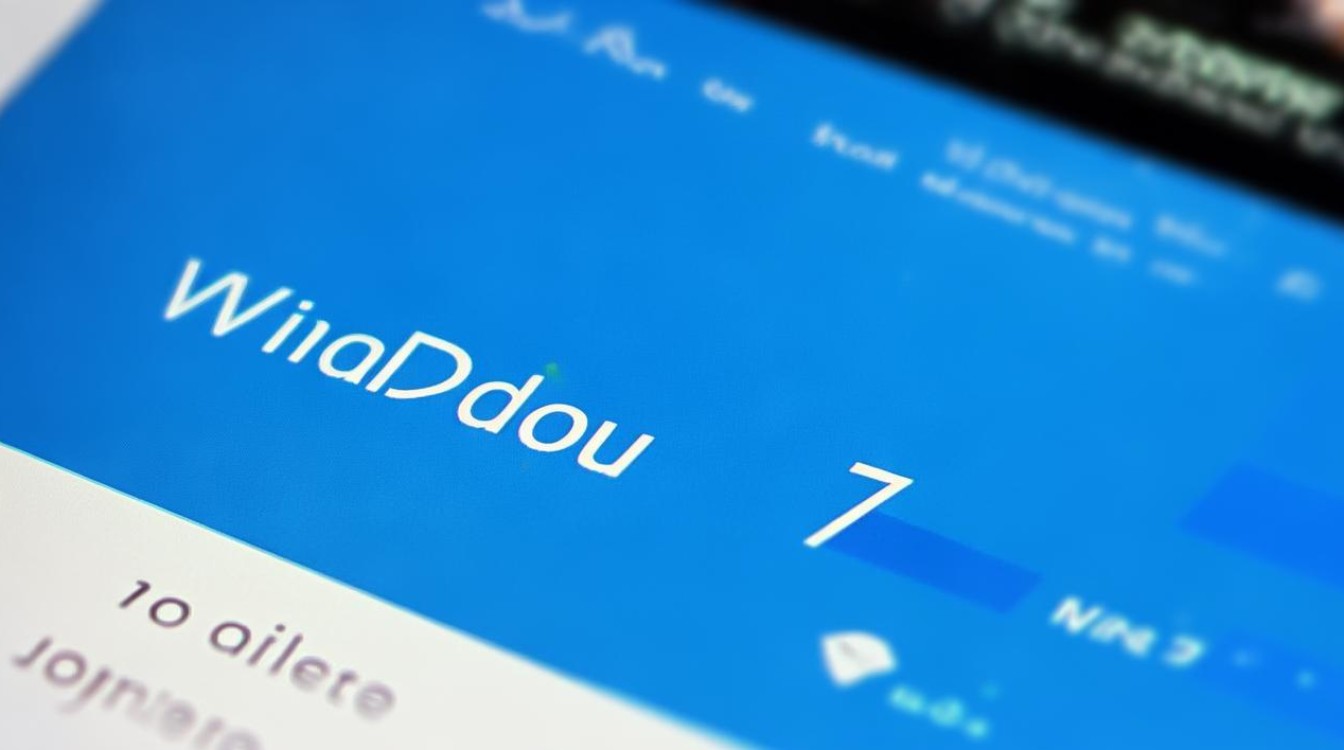
通过设备管理器删除驱动
-
打开设备管理器:在桌面上找到“计算机”图标,右键点击并选择“属性”,在弹出的窗口左侧菜单中,点击“设备管理器”进入设备管理界面。
-
查找目标设备:在设备管理器中,找到你想要删除驱动的设备类别,如果要删除声卡驱动,则展开“声音、视频和游戏控制器”选项。
-
卸载设备:右键单击想要卸载驱动的具体设备名称,从上下文菜单中选择“卸载”,此时会弹出一个确认对话框,询问是否要卸载该设备的驱动程序,勾选“删除此设备的驱动程序软件”(如果可用),然后点击“确定”。
-
重启计算机:完成上述步骤后,建议重启电脑以确保所有更改生效。
使用命令提示符删除驱动
当无法正常启动到桌面时,可以尝试通过命令行工具进行操作,这种方法特别适合于系统出现严重故障而无法图形化操作的情况。
-
进入安全模式:首先尝试通过按F8键在启动过程中进入高级启动选项菜单,然后选择“安全模式”或者“带命令提示符的安全模式”。
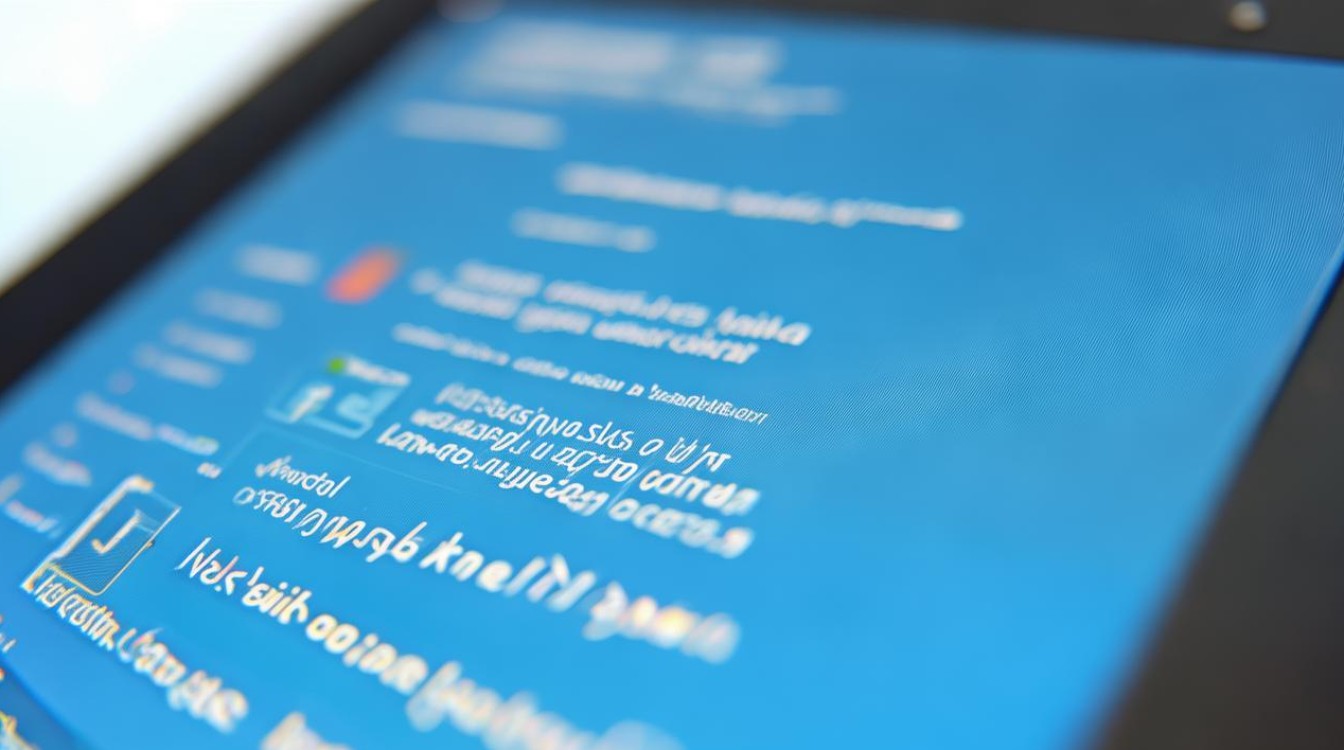
-
打开命令提示符:如果是在安全模式下,可以直接以管理员身份运行cmd;否则,需要在登录屏幕按下Ctrl+Alt+Delete组合键打开任务管理器,从中创建新的任务来启动命令提示符。
-
执行Dism命令:输入以下命令并回车执行:
dism /image:C:\ /remove-driver /driver:oem.inf其中
C:\代表系统盘符,oem.inf表示要删除的驱动包文件名,请根据实际情况替换为正确的路径及文件名,注意,此操作将彻底移除指定版本的驱动包,请谨慎使用。 -
重启系统:清理完成后,记得重新启动计算机使变更生效。
修改环境变量显示隐藏设备
有时某些设备虽然物理上已经不存在于计算机中,但其驱动程序仍然保留在系统中,为了能够看到这些“非即插即用”设备以便进一步处理,可以通过调整系统环境变量来实现。
-
设置环境变量:按照之前提到的步骤访问“环境变量”设置界面,在用户变量区域新建一个名为
devmgr_show_nonpresent_devices的变量,并将其值设为1。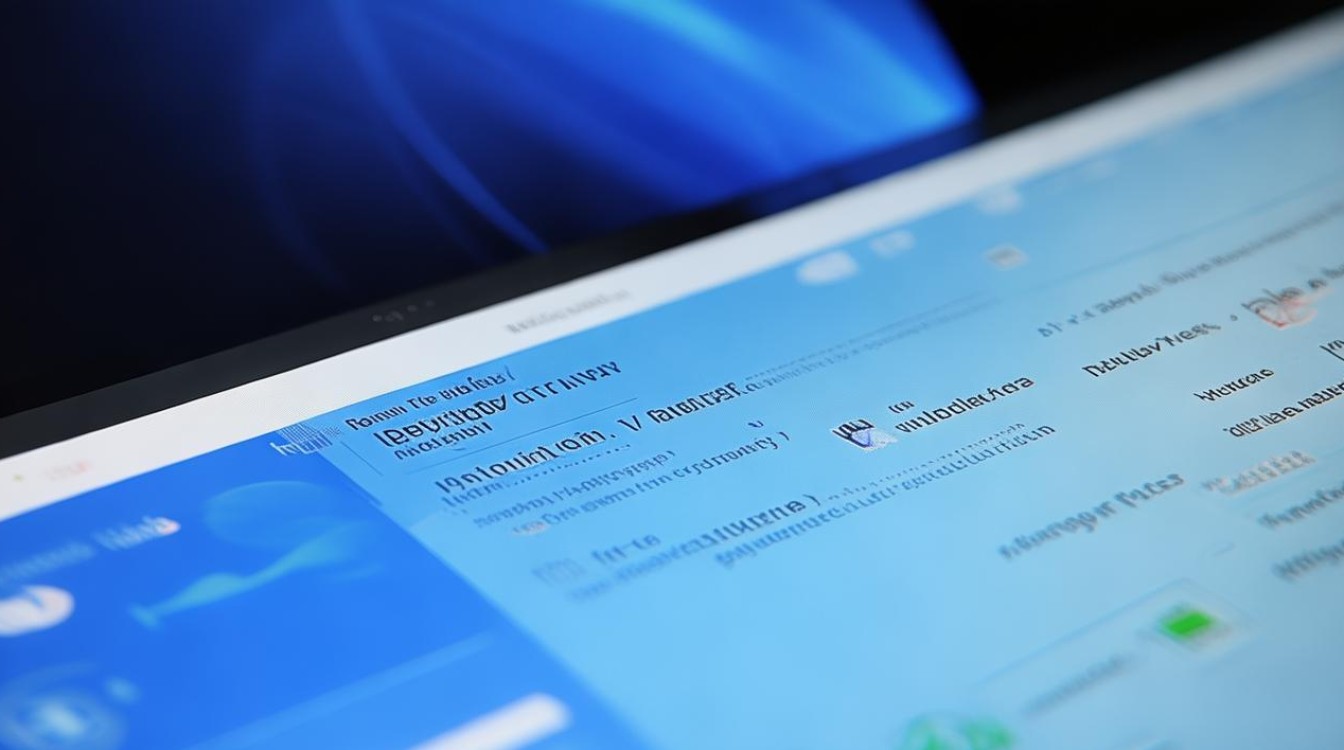
-
查看隐藏设备:再次打开设备管理器,这次你会发现多了许多之前未显示出来的设备项,对于那些确实不再需要的设备,按照前面介绍的方法逐一卸载它们即可。
-
恢复默认设置:一旦完成了必要的清理工作,最好将之前新增的那个环境变量删除掉,以免给日常使用带来不便,只需回到相同的位置编辑或删除该变量即可。
以下是关于在 Windows 7 中删除驱动的一些常见问题及解答:
| 问题 | 解答 |
|---|---|
| 删除驱动后设备无法正常工作怎么办? | 如果删除驱动后设备出现问题,可以尝试重新安装官方提供的最新版本驱动程序,访问设备制造商官网下载对应型号的最新驱动包,然后按照安装向导指引完成安装过程。 |
| 如何防止误删重要驱动? | 在执行任何删除操作之前,请确保你知道正在移除的是哪一个具体的驱动程序,不确定的情况下,可以先备份当前系统状态或创建系统还原点,这样即使发生错误也能轻松恢复到之前的状态。 |
版权声明:本文由 芯智百科 发布,如需转载请注明出处。







 冀ICP备2021017634号-12
冀ICP备2021017634号-12
 冀公网安备13062802000114号
冀公网安备13062802000114号